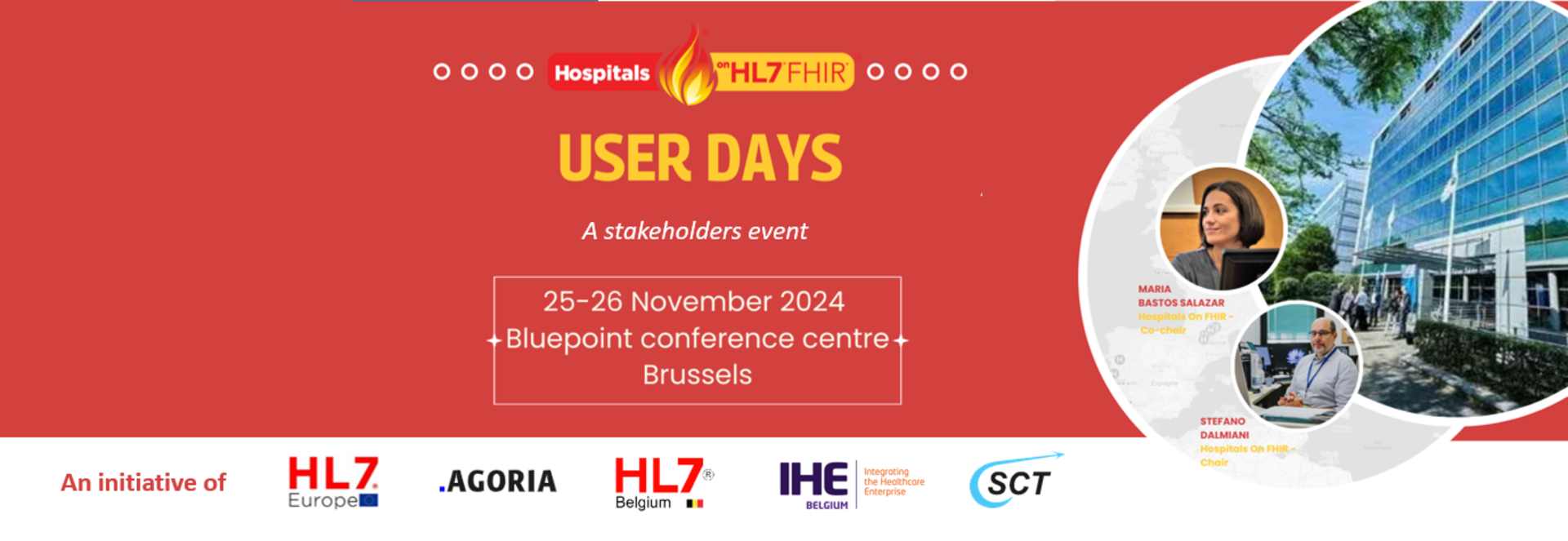Drumroll, please...
🎉 The InterSystems Developer Community has officially surpassed 20,000 registered members! 🎉
But that’s not all – we’ve also achieved some impressive milestones:
📝 21,500 published posts
👁 10,000,000 views
We want to take a moment to celebrate with all of you who have made this possible!
.jpg)
In what feels like the blink of an eye, our community has EXPLODED in size 🤯. We’ve doubled in size in just two years' time! It’s not just numbers — it’s the impact YOU are making, and we couldn’t be more grateful!
This phenomenal growth is all thanks to you — our amazing community of developers, contributors, and trailblazers! Whether you're sharing your expertise and next-level insights, asking thought-provoking questions, or collaborating with others, you are the heartbeat of this Community. ❤️🔥 You’re transforming this platform into a powerhouse of ideas and solutions, and we are here for it!
🌍🫂 With six regional communities in different languages (EN, ES, PT, JP, CN, FR), we’re uniting developers from all over the globe, making the InterSystems Developer Community a truly global hub.
👏 A special shoutout to our superstar moderators, content managers, and admins who keep this incredible machine running smoothly. Your dedication keeps the gears turning, and we couldn’t do it without you!
But guess what? This is just the beginning!
We’re excited to keep growing, learning, and innovating TOGETHER. Whether you're new to the community or a long-time member, there’s so much more ahead for all of us!
THANK YOU!
---
Sincerely yours,
InterSystems Developer Community Team

.png)
.png)
.png)
.png)
.png)
.png)
.png)
.png)
.png)
.png)
.png)


.png)
.png) Most popular "
Most popular ".png) To round up this newsletter, please find new ideas with "Needs review" status. InterSystems experts regularly triage and analyze new ideas. Vote for ideas you like and comment on them to show your interest.
To round up this newsletter, please find new ideas with "Needs review" status. InterSystems experts regularly triage and analyze new ideas. Vote for ideas you like and comment on them to show your interest.